1、判断屏幕信息
蓝屏重启是最常见的问题,蓝屏时屏幕会显示大致的运行情况。

可以先尝试根据显示的错误信息排查,或者直接搜索错误代码就能找到和你有相识遭遇的人,看看他们的案例通常会有帮助。

2、“dump”文件
因为蓝屏是多因一果的故障,有时候并不能直接从屏幕信息找出原因。其实在每次电脑意外停止时,都会生成一个详细的运行记录,帮助你找到故障所在。
这个文件保存在C:\Windows\minidump文件夹中,里面可能有多个文件(每次蓝屏都产生一个)。

正如文件夹名称“minidump”,这里面的dump(小存储器转储文件)文件非常小,只记录最小有用信息。包含信息有:
1、停止消息,其参数和其他数据
2、加载的驱动程序列表3、已停止的处理器处理器上下文 (PRCB)4、进程信息和内核上下文 (EPROCESS) 为已停止的进程5、进程信息和内核上下文 (ETHREAD) 为已停止的线程
6、内核模式已停止的线程的调用堆栈
另外在C:\Windows目录下载MEMORY.DMP,会记录详细的错误信息,文件也相应会更大,并且只保留最近一次故障的文件。
如果你的电脑没有保存dump文件,先在这里打开它:




3、分析“dump”文件
dump文件需要用专门的软件打开,推荐使用 BlueScrennView
它的官网:https://www.nirsoft.net/utils/blue_screen_view.html
BlueScrennView默认只有英文,如果你需要汉化可以在下方下载对应的汉化补丁,将汉化补丁和程序放在同一个文件夹内即可。


下载后以管理员身份打开后它可以自动读取dump文件
上方显示dump文件,下方默认显示驱动(错误项置顶并标红)

你也可以在菜单栏 - 选项 – 显示下方面板中选择不同的显示模式。比如模拟XP样式的蓝屏信息

我这里的蓝屏原因是因为ntoskrnl.exe驱动引起的,这是windows系统的一个重要内核程序,可能是因为病毒、或者c++组件引起的,接下来我就可以针对性的修复了。
有些朋友的电脑经常蓝屏,但是dump文件的信息并不一样,这时就要看看所有dump文件中是否有相同的错误因素,先解决这些相同的因素试试。
以小编的经验来说,蓝屏原因大多是软件和系统冲突(比如腾讯手游助手和Windows 10 冲突),偶尔因为硬件故障(内存条最有可能)。
最后,如果自行分析dump文件后依然无法确定电脑蓝屏的原因,可以在Microsoft社区中提问,提问时附上你的minidump文件,微软的技术人员会帮你分析文件并给出建议。

提问网址:https://answers.microsoft.com/zh-hans
提问需先注册Microsoft账号。
以上就是简单的蓝屏自救方法。
 如何在Windows 10上修复Wi-Fi范围问题
如何在Windows 10上修复Wi-Fi范围问题 win10管理WiFi密码:日常应用wifi技巧
win10管理WiFi密码:日常应用wifi技巧 修复win10无线适配器或接入点问题的10个步
修复win10无线适配器或接入点问题的10个步 笔记本怎么设置wifi_win10笔记本wifi热点怎
笔记本怎么设置wifi_win10笔记本wifi热点怎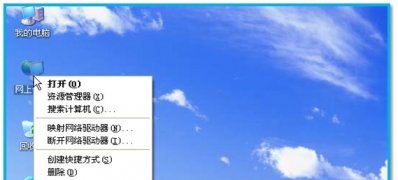 笔记本GhostXP系统快速连接无线WiFi网络的
笔记本GhostXP系统快速连接无线WiFi网络的
笔记本使用起来有方便。特别是在无线网络,只要在家里或者在......
阅读 如何在Windows 10上修复Wi-Fi范围问题
如何在Windows 10上修复Wi-Fi范围问题
如何在Windows 10上修复Wi-Fi范围问题 bull; Wi-Fi是一种很好的在线连......
阅读 win10管理WiFi密码:日常应用wifi技巧
win10管理WiFi密码:日常应用wifi技巧
win10管理WiFi密码:日常应用wifi技巧 使用win10企业版电脑时候会连......
阅读 修复win10无线适配器或接入点问题的10个步
修复win10无线适配器或接入点问题的10个步
修复win10无线适配器或接入点问题的10个步骤 bull;有时,它更方便......
阅读 笔记本怎么设置wifi_win10笔记本wifi热点怎
笔记本怎么设置wifi_win10笔记本wifi热点怎
笔记本怎么设置wifi_win10笔记本wifi热点怎么设置笔记本怎么设置......
阅读
一般操作Windows系统电脑时间一般是在桌面右下角任务栏上显示出来,但最近却有XP系统用户发现,电脑任务栏上的时...
次阅读
最近笔记本修多了,遇到了好几个奇葩问题,我这就向大家一一道来,希望大家能多多吸取教训。 戴尔笔记本相信大家一定不陌生。顾客拿过来的时候声称开不了机,好吧,我拆~~我拆...
次阅读

在使用电脑久了之后,难免会遇到一些这样或那样的问题,这不最近就有用户来反映,在使用XP系统时开机后总是弹...
次阅读
今天早上就是阴天,早上4点多就醒了,5点半出去踢毽球,还打了一场篮球,这汗冒的,累死了!回家吃口饭,不到八点,出发干活;上午跑了四个地方,一个换路由,一个调试路由,...
次阅读

电脑连不上网怎么回事 手机能联网电脑连不上怎么回事使用电脑的用户会经常出现连不上网络的问题,或者明明显示连接上了,但是右下角的小电脑上有一个感叹号。没有网络,就好像没...
次阅读
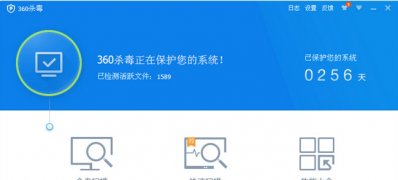
相信很多用户还是使用Windows XP操作系统,在使用过程中难免会遇到一些操作问题,这不近日就有纯净版xp系统用户遇...
次阅读
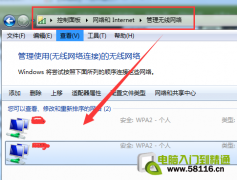
一客户打电话说笔记本无法连wifi。到客户家,一美女客户介绍情况如下:她刚装的路由器手机能正常连接wifi,笔记本连不上,但笔记本可正常连上邻居朋友家的wifi。 记下客户告知的自...
次阅读
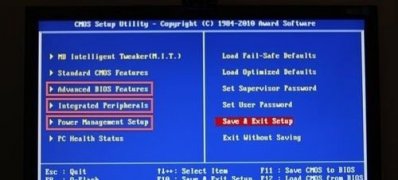
一般暂时离开电脑一段时间后,系统就会自动进入待机模式,这样可以很好的省电,也能延迟硬件和显示器的使用寿...
次阅读

电脑开机一直嘀嘀嘀的响不能启动怎么办 电脑开机打不开还滴滴响解决方法 我们在使用电脑的时候,总是会遇到很多的电脑难题。当我们在遇到了电脑会发出滴滴响且不能进入系统的时候,...
次阅读

随着无线网络的使用越来越广泛,一般情况下在无线网络环境下使用智能手机或笔记本电脑就能搜索并连接到无线...
次阅读
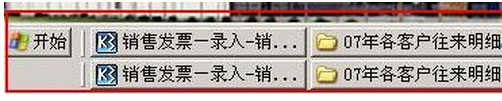
一般操作Windows系统中打开某些文件、软件或浏览器等等时,也会在任务栏中显示新的标签,这样可以更加方便管理,...
次阅读
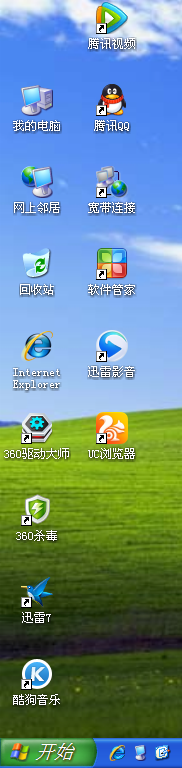
一般操作Windows XP系统中桌面主要有我的电脑、网上邻居、回收站、宽带连接和我的文档,这些也是基本程序操作图标...
次阅读
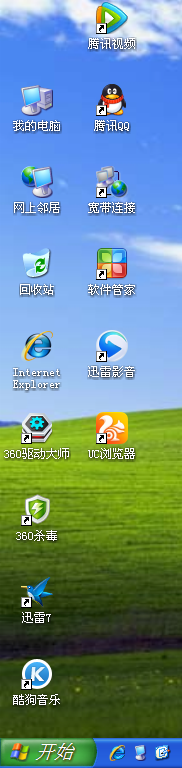
一般在操作Windows XP系统中桌面主要有我的电脑、网上邻居、回收站、宽带连接和我的文档,这些也是基本程序操作图...
次阅读

虽然操作XP系统退出舞台N久了,但是还是有一部分用户在使用XP系统,这不近日就有纯净版xp系统用户来抱怨遇到特别...
次阅读

昨天一集显台式机能正常启动,但不稳定,开机几分钟内有时重启,同时还CPU风扇噪音大、电源风扇不转的情况。大家都知道重启、死机、蓝屏等故障现象不容易判断原因,往往要走很...
次阅读